Windows 8 Bootable USB ျပဳလုပ္ျခင္း
ကြန္ပ်ဴတာအတြင္း အသံုးျပဳေသာ Windows Operating System ကို USB Drive အတြင္း ထည့္သြင္းၿပီး Boot လုပ္ႏိုင္ေသာ သင္ခန္းစာ ျဖစ္ပါတယ္။ ကြန္ပ်ဴတာအတြင္း Windows OS ကို Install ျပဳလုပ္ပံု နည္းလမ္းမ်ိဳးစုံ ရွိပါတယ္။
ယခု ေဖာ္ျပလိုက္တဲ့ နည္းလမ္းကေတာ့ ပံုမွန္၊ CD / DVD အေခြမ်ားႏွင့္ Install ျပဳလုပ္ျခင္းမ်ိဳးမဟုတ္ပဲ USB Drive အတြင္း Windows OS ကို ထည့္သြင္းကာ Install ျပဳလုပ္ပံု ျဖစ္ပါတယ္။
Windows OS ကို USB Drive မ်ားအတြင္း ထည့္သြင္းၿပီး install ျပဳလုပ္ျခင္းအားျဖင့္ သင့္ရဲ႕ Installating Time ကို ပိုမို ျမန္ဆန္ေစပါတယ္။ ေနာက္ထပ္ အားသာခ်က္တစ္ရပ္ကေတာ့ Windows အေခြမေကာင္းလို႕ Error မ်ား တက္ျခင္းကိုလည္း ကာကြယ္ေပးႏိုင္ပါတယ္။
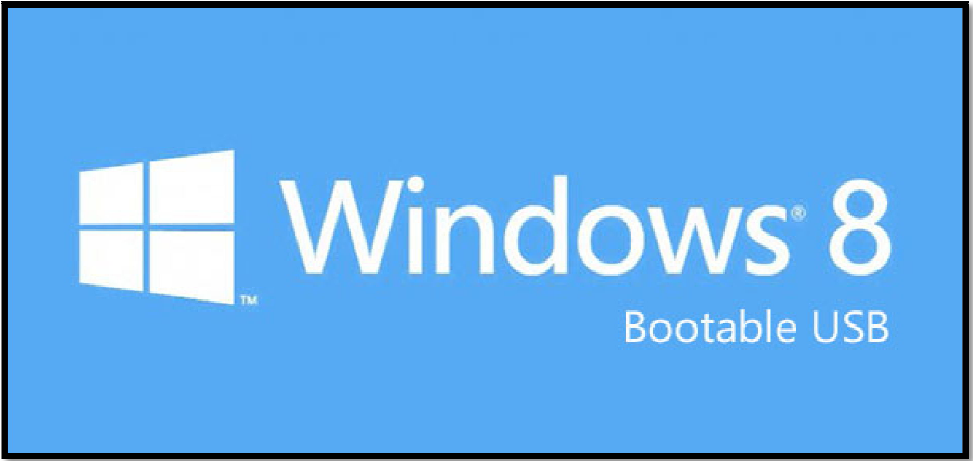
အရင္ဦးဆံုး သင့္မွာ USB Drive တစ္ခုရွိရန္ လိုအပ္ပါတယ္။ ထို႕ျပင္ ၎ USB Drive ရဲ႕ Free Space ဟာ 4 GB မွ အထက္ ခန္႕ရွိေနရန္လည္း လိုအပ္ပါတယ။္ ဘာေၾကာင့္လဲဆိုေတာ့ Windows OS ဟာ File Size အရြယ္အစား ႀကီးမားလို႔ ျဖစ္ပါတယ္။
ၿပီးရင္ေတာ့ သင္အသံုးျပဳလိုတဲ့ Windows OS အေခြတစ္ခ်ပ္လည္း ရွိရန္ လုိအပ္ပါတယ္။ အရင္ဦးဆံုး သင့္ရဲ႕ Windows OS ကို ISO Image ျဖစ္ေအာင္ ျပဳလုပ္ထားရပါမယ္။ ဒီလို ISO Image ျဖစ္ေအာင္ ျပဳလုပ္ရန္အတြက္ သင့္ကြန္ပ်ဴတာမွာ Ultra Software သို႕မဟုတ္ Nero ရွိေနရန္ လိုအပ္ပါတယ္။ ပထမဆံုး Windows အေခြကို ကြန္ပ်ဴတာ DVD Rom အတြင္း ထည့္သြင္းလုိက္ပါ။
ၿပီးေနာက္ ေအာက္ပါပံုအတိုင္း DVD > Right Click > Ultra ISO , Create CD / DVD image ကို ေရြးလိုက္ပါ။ ၿပီးေနာက္ ကြန္ပ်ဴတာအတြင္း ႏွစ္သက္ရာ ေနရာတစ္ခုခုတြင္ သိမ္းဆည္းလိုက္ပါ။
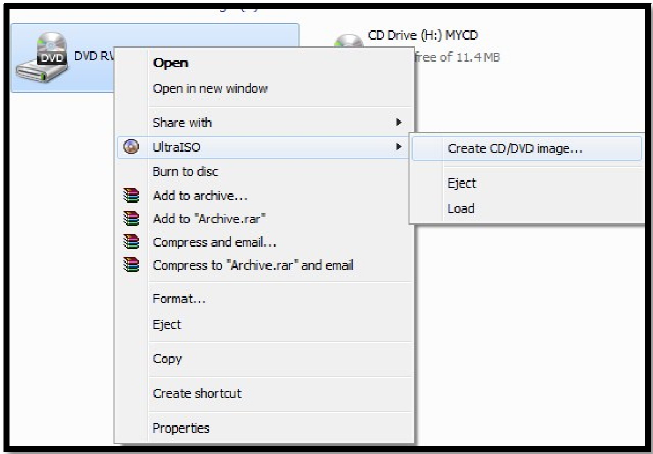
ဒုတိယအဆင့္အေနျဖင့္ Windows 7 USB/DVD download tool ကို Download ျပဳလုပ္ရမွာ ျဖစ္ပါတယ္။ ၎ Tool ကို Microsoft website မွ အခမဲ့ Download ျပဳလုပ္လို႔ ရပါတယ္။ ဒီလို download tool ကို ရရွိသြားၿပီဆိုရင္ေတာ့ ၎ Tool ကို ဖြင့္လိုက္ပါ။ ၿပီးေနာက္ သင့္ရဲ႕ ISO File ရွိေသာ ေနရာကုိ ေရြးခ်ယ္ေပးလိုက္ပါ။
ၿပီးေနာက္ ဘယ္ Drive ကို bootable DVD အေနျဖင့္ အသံုးျပဳမွာလဲဆိုတာကို ေမးပါလိမ့္မယ္။ သင့္ရဲ႕ Pendrive ကို ေရြးခ်ယ္ေပးလိုက္ပါ။ ဒါဆိုရင္ေတာ့ သင့္ရဲ႕ Pen Drive ဟာ Windows Bootable Drive တစ္ခု ျဖစ္သြားပါၿပီ။ ၎ Pen Drive ကို အသံုးျပဳၿပီး အလြယ္တကူ Windows Installating မ်ားကို ျပဳလုပ္ႏိုင္ၿပီ ျဖစ္ပါတယ္။
